OBS Studio è un popolare programma multipiattaforma per lo streaming e la registrazione video. È uno strumento riconoscibile perché molti creatori di contenuti dipendono dalle sue funzionalità per trasmettere in streaming i propri giochi o attività online. Tuttavia, anche per te che sei un principiante nella creazione di contenuti, OBS è troppo complesso e ci vuole tempo per comprenderne appieno la navigazione. Fortunatamente, ci sono Alternative all'OBS per provare a realizzare i tuoi sogni. Controllali qui sotto.

Parte 1. Perché hai bisogno del software OBS
Lo streaming live richiede molto lavoro. Tuttavia, dal rilascio di OBS, per molti utenti è diventato più semplice. Considerando che la creazione di contenuti è diventata popolare, il software si concentra sulla gestione di streaming live per giochi, eventi e altre attività. Naturalmente, per ordinare e mantenere lo streaming multimediale, OBS fornisce funzioni per acquisire più scatti in diverse fotocamere, applicare transizioni, migliorare la presentazione visiva e molto altro. Tutti questi sono a portata di mano e gratuitamente, grazie agli aggiornamenti e al duro lavoro degli sviluppatori.
Ma poiché OBS offre un servizio professionale, è ovvio che abbia una curva di apprendimento ripida. Molto probabilmente avrai bisogno di apparecchiature di fascia alta per ottenere la migliore qualità di streaming live. Questo può essere proprio il motivo per cui hai bisogno di un'alternativa OBS. Detto questo, leggi la parte successiva per gli strumenti consigliati.
Parte 2. Panoramica delle alternative OBS
Per darti una rapida panoramica delle alternative consigliate per OBS, ecco una tabella che confronta gli strumenti in termini di piattaforme supportate, prezzi, opzioni di condivisione e funzionalità aggiuntive.
| Alternative all'OBS | Sistemi operativi supportati | Opzioni di condivisione | Prezzi | Funzioni evidenziate | Caratteristiche speciali |
| Registratore dello schermo Blu-ray Master | Windows e Mac | YouTube, Twitter, Facebook, Instagram, ecc. | $12.45 | Curva di apprendimento semplice con qualità di registrazione suprema. | Cattura webinar e live streaming con una webcam. |
| Bandicam | finestre | Google Drive | $44.96 | Il frame rate è costante durante la registrazione del gioco. | Registrazione di schermate e audio su qualsiasi piattaforma. |
| Flusso di luce | Browser (Google Chrome, Firefox, Microsoft Edge e Brave) | Twitch, Facebook e YouTube | $28 | Regola automaticamente il bitrate di registrazione quando la rete Internet esegue il buffering. | Adatto per registrare giochi su dispositivi desktop e mobili. |
| Emittente XSplit | finestre | Facebook, Twitch, Steam, Periscope, Mixer, YouTube, ecc. | $59.95 | Aggiungi più animazioni ed effetti in tempo reale durante lo streaming. | Multistreaming su piattaforme multimediali contemporaneamente. |
| CondividiX | Windows e Mac | Dropbox, Imgur, Google Drive | $10 | Molteplici opzioni di caricamento e condivisione. | Acquisizione dello schermo e modifica delle immagini. |
Parte 3. Le 5 migliori alternative a OBS Studio
Il primo motivo per cui un individuo non utilizza OBS è la sua complessità e l'interfaccia utente intimidatoria. Può essere poco pratico per la maggior parte degli utenti, soprattutto per i principianti. Con questo in mente, ecco tutti i dettagli delle migliori alternative a OBS per Mac, Windows e altre piattaforme. Successivamente, puoi decidere quale utilizzare per un eccellente streaming multimediale e registrazione dello schermo.
Registratore dello schermo Blu-ray Master
Ideale per: registratore di schermo completo per browser Web, streaming live, webinar, gameplay, ecc.
Per la migliore alternativa a OBS per PC e Mac di fascia bassa, si consiglia Blu-ray Master Registratore dello schermo è la scelta ideale. È uno strumento desktop leggero con opzioni di registrazione per schermi, conferenze, audio, giochi, telefoni e altro. A differenza di OBS, questa alternativa è progettata con un'interfaccia intuitiva per rendere accessibili tutte le funzioni prima, durante e dopo la registrazione.
Download gratuito
Per Windows
Download sicuro
Download gratuito
per macOS
Download sicuro
Nel frattempo, puoi modificare rapidamente il profilo di output all'interno del programma con opzioni per modificare il formato di output, bitrate, risoluzione, qualità, frame rate, ecc. Per aggiungere alle sue generose funzionalità, Screen Recorder ha una versione gratuita, che ti consente di provare una registrazione video professionale.

Professionisti
- Cattura a schermo intero, parzialmente, in finestra e liberamente.
- Alternative a OBS per registrare video in 720p, 1080p e 4K.
- Opzione di cancellazione del rumore e miglioramento del microfono.
- Esporta video in qualsiasi formato fino a 60 FPS.
- Condivisione diretta dei media su Facebook, Flickr, Vimeo e altri.
- Strumenti di disegno di screenshot integrati durante la registrazione.
- Registrazione con autoscatto per acquisire video automaticamente.
- Attività ininterrotta durante la registrazione in background.
Contro
- Nessuna opzione di streaming live.
Bandicam
Ideale per: registrazione fluida del gioco su Windows.
Il secondo Studio OBS l'alternativa per Windows è Bandicam. È un registratore dello schermo progettato intensamente per il gameplay, che fornisce una risoluzione e un frame rate più elevati. È uno dei migliori registratori da avere su un desktop poiché le sue opzioni di registrazione sono adatte per lezioni online, webinar e altre importanti attività online. Oltre alla qualità video, Bandicam dispone anche di impostazioni preimpostate per migliorare le prestazioni generali, la compressione e altro ancora.
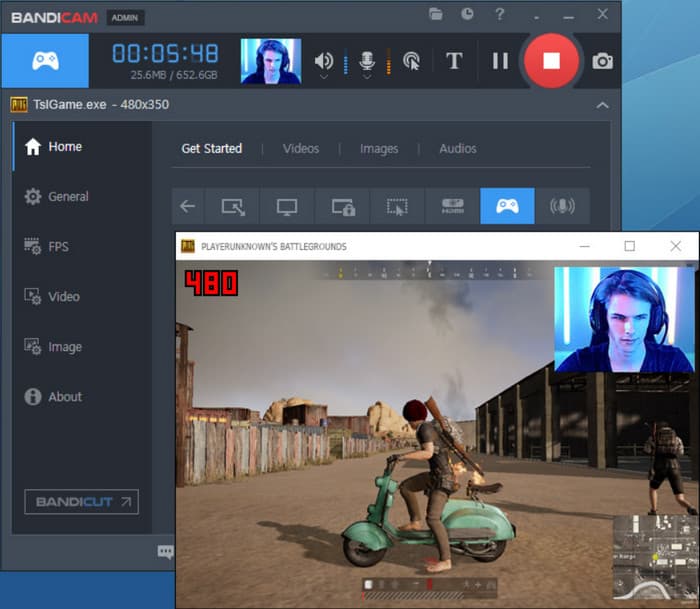
Professionisti
- Molteplici modalità di registrazione per vari dispositivi, giochi e video.
- Tecnologia grafica OpenGL/DirectX per rimuovere immagini di sfondo irrilevanti.
- L'interfaccia è facile da usare e configurare.
- In grado di registrare audio esterno e interno.
- Risultati di alta qualità garantiti.
Contro
- L'audio non è sincronizzato con il video durante la registrazione.
- Nessun supporto per lo streaming live su nessuna piattaforma.
- Offre solo 10 minuti di registrazione video.
Flusso di luce
Ideale per: più fotocamere e dispositivi su live streaming.
Se desideri uno streaming live indipendente su Mixer, YouTube e altre piattaforme multimediali, Lightstream ha le funzioni adatte. L'alternativa OBS per Chromebook semplifica la trasmissione di varie telecamere e sorgenti, fornendo funzionalità specializzate per uniformare le sovrapposizioni, comunicare in tempo reale e rimuovere scene indesiderate. Lightstream esegue automaticamente anche la composizione e la codifica, quindi questo significa questo registratore cromato utilizzerà solo meno CPU sul tuo computer. Nel complesso, questa alternativa è impressionante come software di live streaming.

Professionisti
- Richiede solo un computer e un'associazione web.
- Utilizza un telefono cellulare come controller per lo streaming live.
- Imposta modalità indipendenti per numerose scene.
- Incorpora streaming e conversazioni in tempo reale.
- Streaming live a 1080p con frame rate configurabile.
Contro
- Offre solo una prova di una settimana per la versione gratuita.
- Rumore scoppiettante casuale durante lo streaming live.
Emittente XSplit
Ideale per: streaming live avanzato su siti Web e piattaforme.
XSplit è una delle alternative OBS per lo streaming con esperienza dinamica. Facilita i controlli professionali per la creazione e il coinvolgimento dei contenuti. Ma nonostante il suo robusto algoritmo, lo strumento è progettato con un'interfaccia utente versatile per manovrare e registrare facilmente i flussi live. Alcuni utenti descrivono le loro esperienze come facili da passare da una scena all'altra, compatibili con ElGato Stream Deck e layout di configurazione intuitivi. In conclusione, vale la pena utilizzare XSplit Broadcaster in termini di facilità di utilizzo e investimento di denaro nella sua versione premium.

Professionisti
- Nessuna perdita di fotogrammi durante la registrazione e lo streaming.
- Supporta un'intera raccolta di plugin ed estensioni.
- Incorpora diverse fonti di contenuto come webcam, desktop, ecc.
- Curva di apprendimento più semplice rispetto a OBS o altri strumenti professionali.
- Utilizza meno consumo energetico di CPU e GPU per uno streaming di alta qualità.
- Adatto per dispositivi con larghezza di banda decente o media.
Contro
- La versione premium è troppo costosa.
- Provoca un enorme rallentamento nei giochi.
- Servizio clienti terribile senza rimborsi.
- Causa un problema di latenza che rende lo streaming più tardi per 10-15 secondi.
CondividiX
Ideale per: registrazione intensiva dello schermo su Windows o Mac.
CondividiX è uno strumento che dovresti provare per un'acquisizione completa e open source. Ha tutte le opzioni di acquisizione che stai cercando, incluso un registratore di schermo, screenshot e altro ancora. È inoltre ricco di funzionalità aggiuntive per l'annotazione, la regolazione del colore e la modifica dei contenuti multimediali. Condividere i video registrati non è difficile perché l'alternativa OBS Studio per Windows 10 e Mac può generare un codice QR e un URL da inviare facilmente a chiunque. Inoltre, supporta qualsiasi servizio cloud online, inclusi Google Drive, Imgur e Dropbox.

Professionisti
- Consenti agli utenti di automatizzare il flusso di lavoro attraverso la personalizzazione delle impostazioni.
- Configura i formati video e audio di output, nonché le funzioni integrate come i tasti di scelta rapida.
- Lo strumento di disegno ha un set completo di forme, caratteri e altri elementi.
- Consenti a chiunque di modificare il sistema di ShareX come preferisce.
Contro
- Più lento sulla vecchia versione del computer.
- Affamato di risorse per progetti di base.
- Spesso si verificano problemi tecnici e di blocco, soprattutto per durate di registrazione più lunghe.
Parte 4. Domande frequenti sull'alternativa a OBS
-
Lo streaming di OBS è gratuito?
Decisamente sì. Tutte le operazioni effettuate all'interno dello strumento desktop non richiedono pagamento. Questo è applicabile solo alle funzioni integrate. Ma ottenere estensioni e plugin potrebbe costarti dei soldi.
-
Come si installa OBS?
È semplice installare OBS sul tuo computer. Innanzitutto, vai al sito Web ufficiale di OBS e fai clic sul pulsante Download. Fare doppio clic sul programma di installazione e seguire le istruzioni visualizzate per completare l'installazione. Avvia il software e sei a posto.
-
OBS è sempre stato gratuito?
SÌ. Il software è stato realizzato ed è ancora in fase di sviluppo da molti volontari. OBS è sotto la licenza GPLv2, che afferma che l'applicazione rimarrà gratuita. Tuttavia, poiché è open source e qualsiasi sviluppatore può modificarne il sistema, puoi vendere OBS e ricevere un vantaggio commerciale.
Avvolgendo
E il gioco è fatto! Questa recensione ha introdotto il meglio Alternative all'OBS per Windows, Mac e Linux. Sebbene sia gratuito e sia uno streamer live professionale, OBS può richiedere molto tempo per acquisire familiarità con la sua navigazione. Quindi, per chi è alle prime armi, un’alternativa intuitiva è molto più adatta. D'altra parte, è possibile catturare video di alta qualità sul tuo schermo con l'aiuto di Blu-ray Master Screen Recorder. Almeno le sue robuste funzionalità sono facili da usare e forniscono risultati eccellenti. Inoltre, è un'alternativa leggera a OBS disponibile sui sistemi operativi più diffusi. Se questo post ti ha aiutato condividilo anche con qualcuno che ne ha bisogno.
Altro da Blu-ray Master
- Come risolvere i problemi di gioco/schermo/acquisizione finestra nera di OBS
- Tutorial per correggere il sovraccarico della codifica OBS durante la registrazione o lo streaming
- Conosci il modo migliore per correggere il ritardo audio OBS [Windows e Mac]
- Destinazione registrazione OBS: dove va la registrazione OBS
- I 5 migliori registratori per conferenze, interviste e riunioni
- Tutorial per registrare Minecraft mentre giochi con il tuo viso e la tua voce


